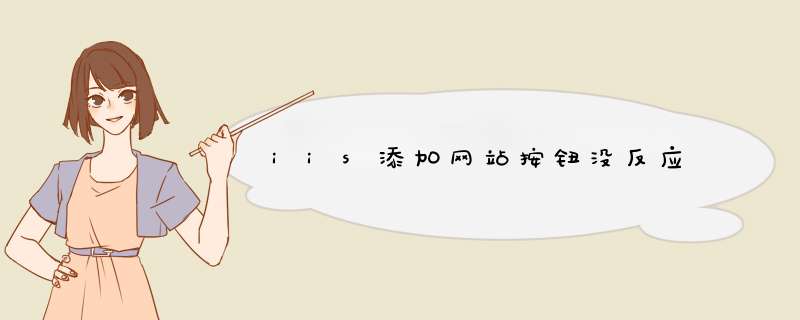
IIS 的服务没有启动。请在管理员身份运行的命令提示符窗口中输入 "net start w3svc" 命令,检查 IIS 的服务是否已经启动。
IIS 的网站默认文档设置不正确。请在 IIS 管理器中打开站点的属性页,检查默认文档设置是否正确。
IIS 的网站根目录设置不正确。请在 IIS 管理器中打开站点的属性页,检查根目录设置是否正确。
IIS 管理器本身的问题。请尝试重新启动 IIS 管理器,或者使用其他工具(如 Appcmd)添加网站。
如果以上方法都无法解决问题,建议您检查系统日志,尝试找出问题的根本原因。
打开iis管理器,我这里已经将 iis设为了桌面快捷方式,方便快速启动;进入到iis管理器界面;
找到左侧的“网站”,右键单击“网站”,在弹出选项中选择“添加网站”;
弹出“添加网站”的信息框;
先输入网站名称,在找到网站的物理路径,设置好端口号之后直接点击“确认”按钮即可;
点击确认后,可以看到左侧目录出现了你添加的网站~
右键点击新建的网站,在弹出菜单中选择“管理网站”——“浏览”即可在浏览器打开网站的首页~
END
IIS和apche一样是一种web服务器,有了这种服务器,我们的网站程序或其他web程序才可以正常运行。这里我就教新手在服务器上用IIS部署一个网站的 方法 。新手在服务器上用IIS部署一个网站的方法
IIS打开后,选中网站,然后右键,在弹出的菜单中,选择新建,然后选择网站如下图所hi:
在弹出的窗口中,直接点击下一步如下图所示:
输入网站描述,并点击下一步如下图所示:
默认,并点击下一步如下图所示:
选择网站存放路径如下图所示:
写入此项不选,其他全选,并点击下一步如下图所示:
点击完成如下图所示:
选中刚才新建的网站,并右键,选择属性选项如下图所示:
然后再弹出的选项卡里点击:主目录,然后再主目录下的内容里,不选中写入项,然后点击应用如下图所示:
然后点击文档选项卡如下图所示:
然后点击添加,如下图所示:
输入默认内容页,并确定如下图所示:
选中添加好的内容页(index.php或者index.html,index.asp,index.htm),点击上移到第一位如下图所示:
上移到顶部后,点击应用,最后点击确定如下图所示:
最后选中该网站,点击启动服务按钮。如下图所示:
部署网站成功,然后大家就可以用刚才的域名(网址)访问该网站了。
欢迎分享,转载请注明来源:夏雨云

 微信扫一扫
微信扫一扫
 支付宝扫一扫
支付宝扫一扫
评论列表(0条)